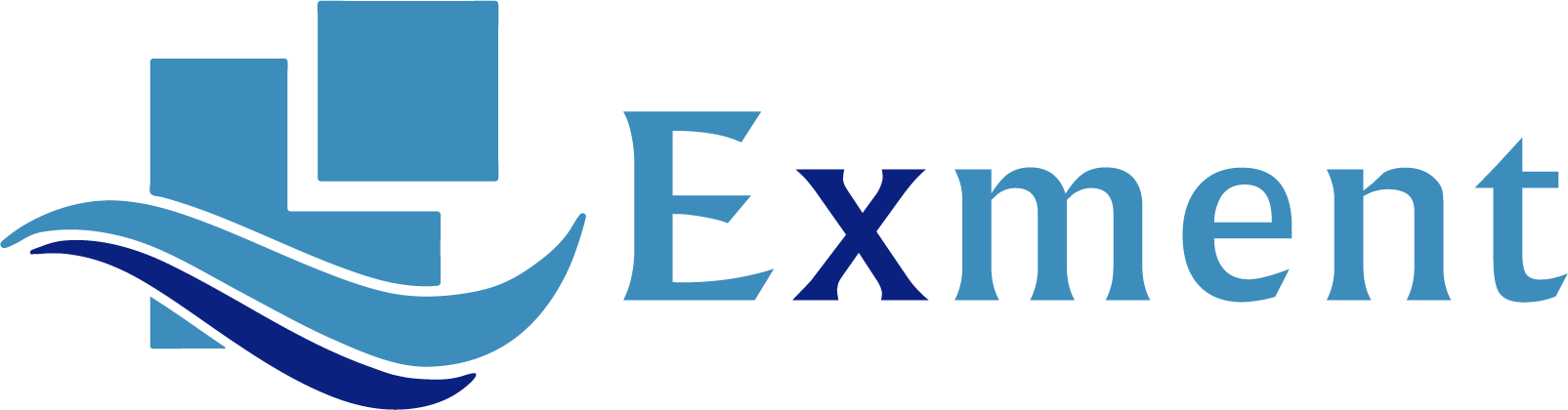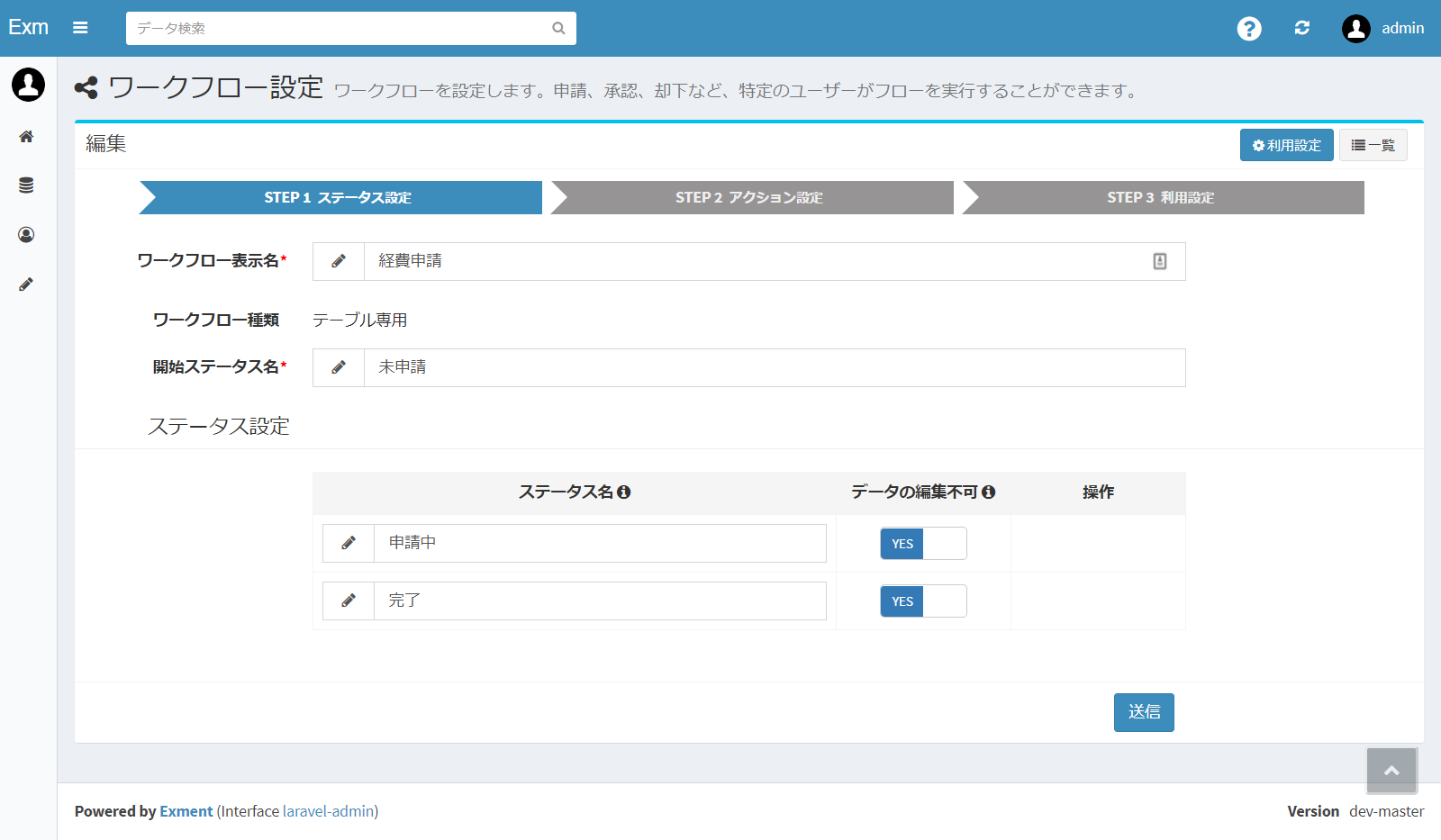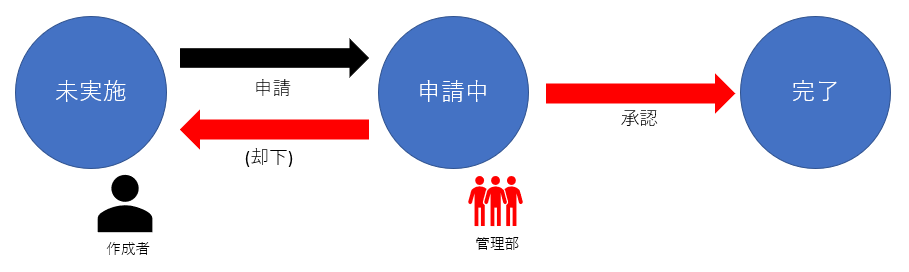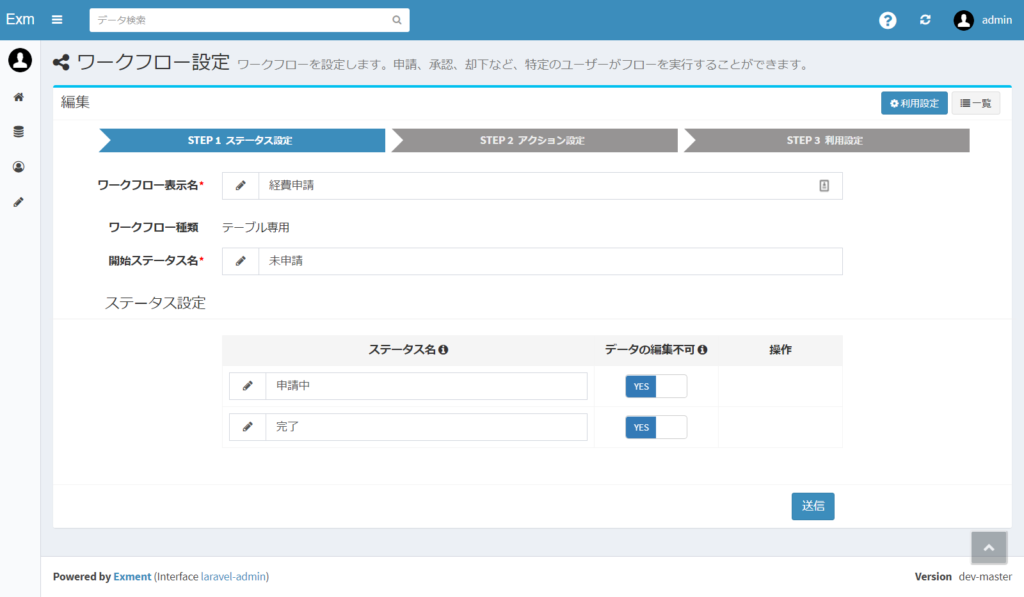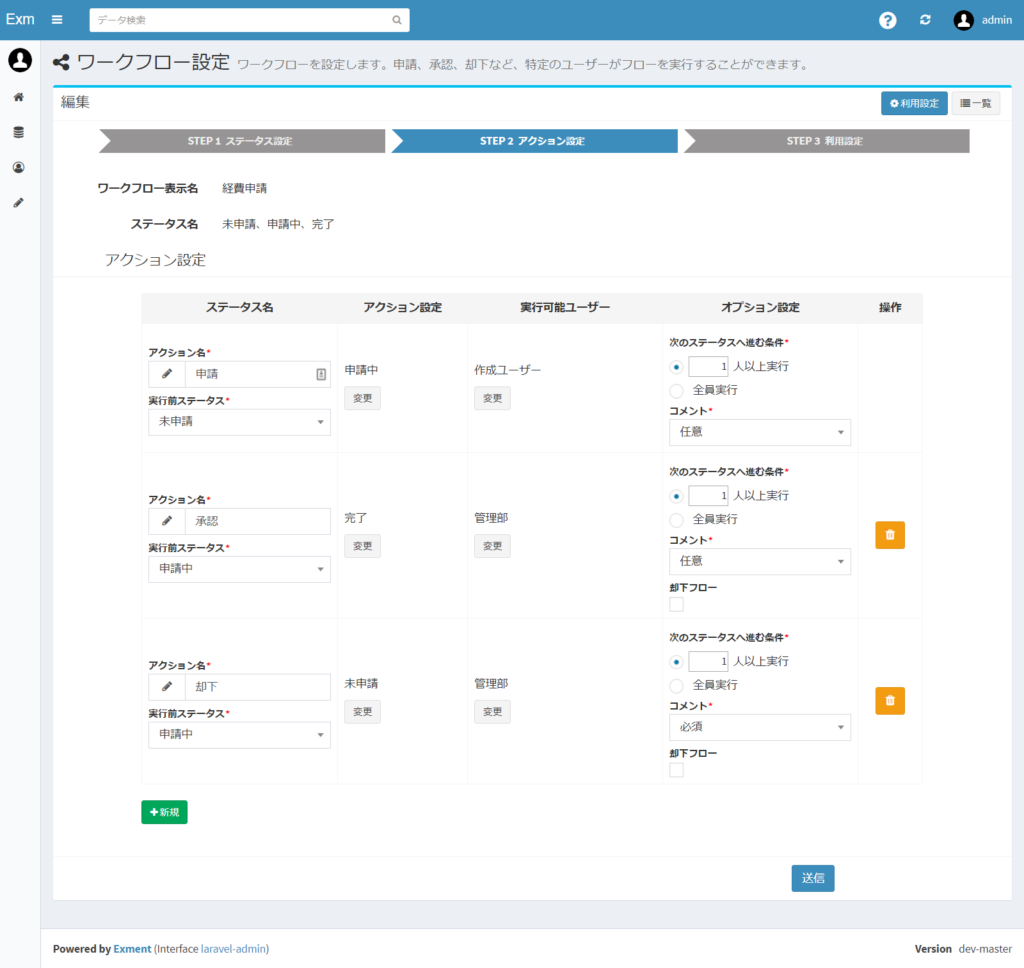2019年1月のリリース以来、Exmentでは、さまざまなご要望をいただいております。
Exmentの企画、開発などを行っている身として、非常に嬉しく思います!本当にありがとうございます。
その中でも、特にご要望を多くいただいている機能として、「ワークフロー」機能がございます。
そのワークフロー機能について、現在粛々と開発を進めております!
今回は、現在開発を進めております「ワークフロー」機能について、ご紹介したいと思います。
ワークフロー機能によって、以下のような業務を実現可能になります。
例 : 経費申請
・ユーザーは、管理部に経費を申請する
・管理部は、経費申請を承認する。もしくは却下する
・承認された経費は、以降データを修正することはできない
このように、より業務に沿った作業を行うことができます。
これより、実際にワークフローを実行している画面をご紹介します。
(※画面は開発中のものになります)
ワークフロー実行画面
ユーザーによる申請

データを保存後、「申請」というボタンが表示されます。
また、現在のステータスが表示されます。この時点では、ステータスは「未申請」になっています。
「申請」ボタンをクリックすることで、アクション(ワークフローを実行すること)のダイアログが表示されます。

「送信」ボタンをクリックすることで、アクションが実行され、ステータスが「申請中」になります。
また、作業ユーザーは「管理部」に変更されます。
そして、このデータは現在申請中なので、データの編集や削除を行うことが出来なくなります。
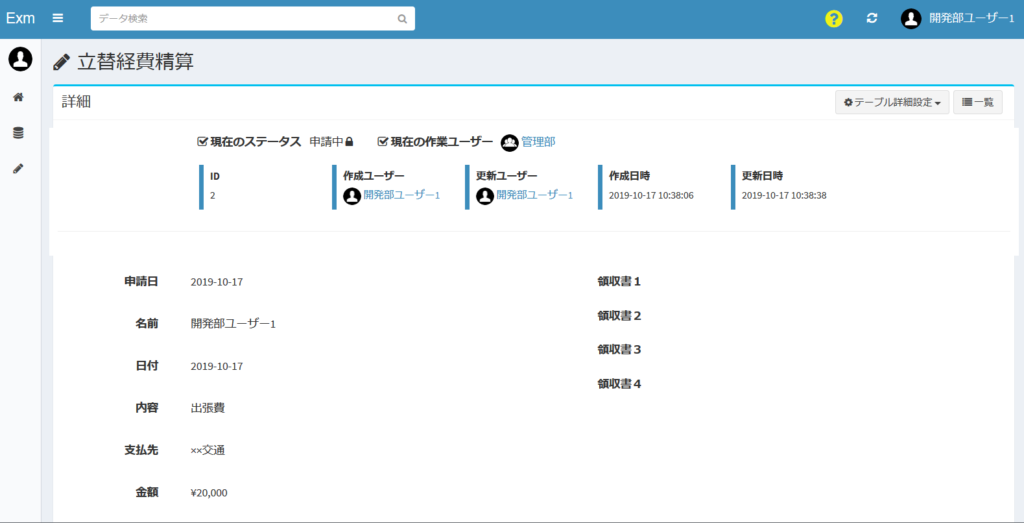
管理部よる承認、却下
この申請によって、作業ユーザーが「管理部」に変わりました。
この状況で、管理部に所属する「管理部ユーザー1」がログインを行うと、「承認」「却下」ボタンが表示されます。

「承認」ボタンをクリックすると、承認のためのダイアログが表示されます。

「承認」ダイアログで、「送信」をクリックすることで、データが承認され、ステータスも「完了」に変更されます。
もちろん、申請が終わった後ですので、データの編集、削除はできません。
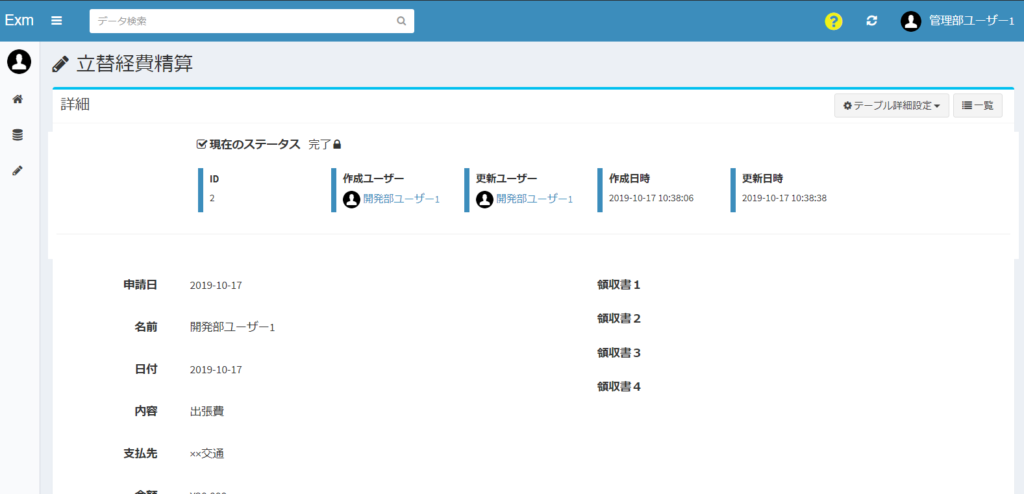
※また、「申請中」ステータスの段階で、もし何らかの理由で却下を行いたい場合は、「却下」ボタンをクリックします。
却下理由を表すコメントを入力し、「送信」をクリックすることで、ステータスが「未申請」に戻ります。
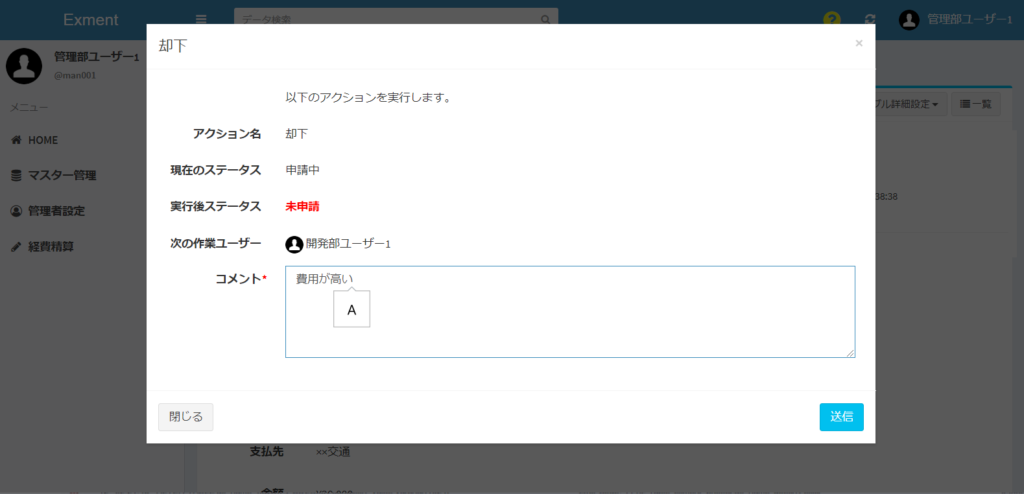
このようなワークフローを、Exment上で実行することが出来るようになります!
ワークフロー設定
今回ご紹介したようなワークフローは、画面から細かく設定を行うことが出来ます。
アップデートにより新規に追加される、ワークフロー設定画面です。管理者のみアクセスできます。
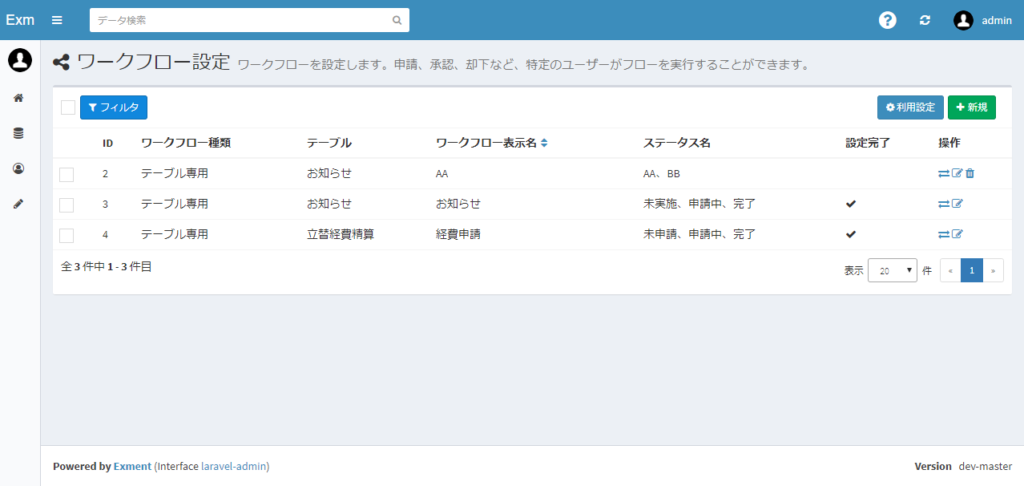
ワークフロー設定画面では、いくつかのステップによって、必要な情報の設定を行います。
ステータス設定
ワークフローに使用する、ステータスの設定を行います。
ステータスごとに、「編集不可」の設定を行うことができますので、今回の例のように「申請が完了した場合、データを編集させない」のような設定を行うことができます。
アクション設定
アクション(ワークフローを実行すること)の設定を行います。
各アクションでは、「どのステータスのときに」「どのステータスに変更する」という設定や、「どのユーザーがアクションを実行できる」という設定を行えます。
このようなワークフロー設定を、画面から柔軟に、自由に行うことができます!
以上、ワークフロー機能についてご紹介させていただきました。
テストを含め、完成にはまだ時間がかかります。11月~12月リリースを目標に、現在開発を進めております。もう少々お待ちください。
近日α版も公開予定です。その際は、是非お試しください。
また本投稿をはじめとして、Exmentを周りの皆様にご紹介いただけると、本当に嬉しいです。
皆様の周りで、業務の効率化に困っている方は非常に多いと思っています。
そんな皆様に、このExmentを是非ご紹介してください!
今後ともExmentをよろしくお願いします!
※こちらで記載した更新内容は、予告なく変更・中止となる場合があります。